Asus har länge varit känt för att göra några intressanta bärbara datorer och datorer. Deras ROG-serie har regelbundet imponerande specifikationer, RGB-lampor i överflöd och prislappar som du’Jag måste göra ett dubbelövertagande.
Asus ROG Mothership följer i dessa fotspår och kan vara företaget’s mest ambitiösa enhet någonsin. Del bärbar dator, del skrivbord, det’är en hybridmaskin som har några galena specifikationer och en lika iögonfallande prislapp för att följa med den. Medan Asus ROG Mothership uppenbarligen har sina synpunkter på spelare, är det’är faktiskt byggd som en arbetsstation på startnivå, så de som letar efter ren kraft för intensiva applikationer som 3D-rendering eller AutoCAD kan faktiskt dra nytta av att äga en av dessa.
SPECBLAD
Här är Asus ROG Mothership-konfiguration som skickas till Ditching för granskning:
CPU: 2,4 GHz Intel Core i9-9980HK (åtta kärnor, 16 MB cache, upp till 5 GHz Turbo Boost)
Grafik: Nvidia Geforce RTX 2080
BAGGE: 64 GB DDR4 2666MHz (Dual Channel)
Skärm: 17,3-tums FHD IPS 144Hz IPS
Lagring: 3 x M.2 NVMe PCIE 3.0 512GB (RAID 0)
Hamnar: 3 x USB-typ A 3.2 Gen 2, 1 x USB-typ A 3.2 Gen 1. 2 x USB-typ C (Thunderbolt 3 / DisplayPort 1.4), 1 x HDMI 2.0, 1 x SD-kortläsare, Mic in, Audio combo, RJ -45, Kensington Lock
Anslutningar: 802.11ax WLAN, Bluetooth 5
Kamera: FHD 1080P 30FPS
Vikt: 10,4 kg (4,8 kg)
Storlek: 16,1 x 12,6 x 1 tum (41 x 32 x 2,99 cm; B x D x H)
Pris och tillgänglighet
Asus Mothership är tillgängligt nu, men aktierna kommer att variera något beroende på var du är. Till exempel i Mellanöstern har Asus sagt att de få enheterna som var på förhandsbeställning redan har sålts, överraskande ryckt upp av arkitekter snarare än spelare.
Oavsett var du köper en är Mothership inte ett billigt köp. Vår granskningskonfiguration är prissatt till en enorm $ 6 806 (£ 5 457, AUD 10,054 $, 24999 AED) – det’är dyrare än en iMac Pro, som för närvarande ligger på 5 000 $ (4 009 £, 7 386 AUD, 20 000 SEK AED).
Detta är en maskin som ganska mycket fastnar med dig en gång’Vi har köpt det – att uppgradera några interna komponenter är möjligt (mer om det senare), men vilken konfiguration du får ska förhoppningsvis vara tillräckligt bra för att se dig åtminstone de kommande fyra till fem åren.
Design
Det’s underhållande att försöka referera till Mothership som en bärbar dator, eftersom den enda gången det ser ut som en vanlig bärbar dator är när det’är stängd och ligger platt på ett bord. Ställ upp det, och en automatisk kickstand sänds ut på baksidan för att ge ett starkt stöd. Du kan sedan sänka bottenläppen för att avslöja tangentbordet och styrplattan, liknande hur du’d ställa in en Microsoft Surface.

(Bildkredit: Framtid)
Oavsett vilken vinkel du tittar på den från, är Mothership en skrämmande teknik att ha på skrivbordet.
Metallchassit och blinkande LED-lampor stämmer säkert med sin gamerinspirerade styling, men stäng av alla snygga lampor och du’Jag kommer fortfarande att ha en ganska imponerande skrivbordsbyte.

(Bildkredit: Framtid)
Om du vill ha lite mer flexibilitet när du använder Asus ROG Mothership, kan du snabbt ta bort tangentbordet och fälla det i hälften, förvandla det till ett trådlöst tangentbord eller till och med fastbundna via den medföljande USB-C-kabeln. Asus säger att detta gjordes för att göra Mothership mer anpassningsbar till olika användarscenarier, eftersom spelare kanske vill flytta tangentbordet när de spelar, men har det bifogat som normalt när man skriver e-post eller surfar på webben.
Det finns många hamnar på Mothership, så anslutning kommer inte att bli ett problem. där’s en anständig mängd USB Type-A-portar, samt Thunderbolt 3 / DisplayPort 1.4 och en HDMI 2.0-port för att köra ytterligare externa skärmar.

(Bildkredit: Framtid)
En olycklig bieffekt av att ha så mycket kraft tillgänglig är att du behöver två power-tegelstenar för att driva Mothership, vilket gör det lite mindre effektivt när (och om) du bestämmer dig för att ta det någonstans. Maskinen i sig är tung att bära med sig, så om du’lägger till två kraft tegelstenar i din ryggsäck, du’kommer inte att bära detta så länge.
Asus hävdar att ROG Motherships upprättstående karaktär förbättrar maskinen’s kylmekanismer, som det’det är lättare att trilla varm luft rakt upp och ut ur maskinen på toppen och sidorna. Två inre fläktar och ett mylder av kylrör över CPU och GPU hjälper till att hålla temperaturen i kontroll, men ett riktigt varningsord att topparna och sidorna av Mothership kan bli riktigt heta under tung användning, eftersom systemet fungerar för att driva ut hett luft.
Visa
När Asus först avslöjade ROG Mothership för oss, fick vi höra att både en Full HD och en 4k version skulle vara tillgängliga för försäljning. Det’Det är värt att notera att de som så småningom väljer 4k-panelen kommer att få en version på 60Hz, 25ms, med 100% Adobe RGB-kompatibilitet. Vår recension var utrustad med en Full HD-skärm, vilket är lite synd eftersom vi skulle ha velat se minst en 2k-upplösning på en så kraftfull maskin.
Trots att du bara spelar en Full HD-skärm, du’Jag får fortfarande njuta av 144Hz uppdateringsfrekvenser och Nvidia G-sync-teknik, så spel på Mothership är en absolut dröm när det gäller svarstider. Medan Full HD-panelen bara ger sRGB-stöd, den’är fortfarande ganska anständigt för multimediaarbete som video- eller fotoredigering.

(Bildkredit: Framtid)
Visningsvinklar är också ganska anständiga, även om vi föreställer oss att större delen av din tid kommer att ägnas åt att titta på Mothership framför, snarare än att försöka svänga det runt för att visa något för någon i närheten.
Prestanda med externa skärmar var mycket bra, både över HDMI och Thunderbolt 3, så de som ville använda 4k-skärmar vann’t bli besviken. Mothership kunde bekvämt köra två externa skärmar utan prestandaproblem, så att du kan leka med din installation för att hitta något som uppfyller dina spel- eller designbehov.
Tangentbord
Tangentbordet är ett intressant inslag i ROG Mothership. Lossa tangentbordet och du måste antagligen vänta en sekund eller två tills systemet automatiskt upptäcker tangentbordet som körs i trådlöst läge. där’s en manuell omkopplare på tangentbordet som stänger av eller sätter på det trådlösa läget, men lämnar det inte’t orsakar några problem, även när det’s bifogas.
Att skriva är ganska bekvämt, eftersom tangenterna har varit något krökta för att vagga fingrarna bättre. Med 2,5 mm nyckelresa gör du det inte’t måste trycka lika hårt för att registrera ett tangenttryck, så långa timmar med spel borde inte’t vara ett problem. Tangentbordet stöder också RGB-belysning per tangent, så att du kan välja en visuell stil som matchar dina preferenser, eller bara stänga av belysningen helt.

(Bildkredit: Framtid)
En punkt att notera är att när tangentbordet är anslutet, där’s en oroväckande mängd flex till den vid den del där gångjärnet är fäst precis ovanför tangenterna. Vi’d vara ganska orolig om något tungt föll på det här tangentbordet eftersom det säkert skulle orsaka skador på det.
Den andra irritationen är det andra gångjärnet som ansluter tangentbordet till Asus ROG Mothership tar ofta lite fiol för att ordentligt ansluta. Det’är inte så snabb som att ansluta ett tangentbordskydd till en iPad eller till och med Microsoft Surface, så du’kommer att spendera några sekunder på att vrida saker runt tills tangentbordet sitter ordentligt.
När man lossnar från Mothership blir skrivupplevelsen lite sur, eftersom tangentbordet är så platt att det gör att skriva lite obekvämt under långa perioder. där’s tyvärr inget sätt att lyfta tangentbordet, så vi skulle hålla oss till att bara använda det medan vi fortfarande är kopplade till Mothership.
Asus har också byggt en styrplatta på sidan av tangentbordet, som fungerar som en numerisk knappsats. Även om detta kan vara ett tankeväckande tillägg, är styrplattan i praktiken helt avgrund. Det’är för trångt för att navigera utan svårigheter, så du’d slutar bara använda det under allvarliga omständigheter när du inte gör det’t har en extern mus ansluten.
Fortsätt läsa på nästa sida.
RIKTMÄRKEN
Så här presterade Asus ROG Mothership i vår svit av riktmärketester:
3DMark: Sky Diver: 52.249; Fire Strike: 11.172; Time Spy: 10.209
Cinebench CPU: 4 033 poäng; Grafik: 142 fps
Geekbench: 5 633 (enkelkärna); 30 842 (flerkärnig)
PCMark 8 (Home Test): 6 950 poäng
PCMark 8 Batterilivslängd: 3 timmar och 12 minuter
Batteritid (Ditching-filmtest): 2 timmar och 41 minuter
Total War: Warhammer II (1080p, Ultra): 90 fps; (1080p, låg): 178 fps
Shadow of the Tomb Raider (1080p, Ultra): 92 fps; (1080p, låg): 129 fps
Med all den tillgängliga kraften var vi angelägna om att se precis vad Asus ROG Mothership kunde. Den hanterade all vår standard benchmarking-mjukvara med lätthet, så vi gick vidare till några mer verkliga tester också.
Med tanke på att ROG Mothership buntar med en RTX 2080, var vi angelägna om att se hur det skulle hantera strålspårningsprestanda, som introduceras till fler och fler spel.
Avfyra Shadow of Tomb Raider på Ultra med strålspårning aktiverad klockad i 82 fps, vilket fortfarande är mycket imponerande. På samma sätt gav Control oss en stadig 98fps med strålspårning aktiverad, vilket gjorde ett redan utmärkt spel till en verkligt visuell behandling.
För de som skulle vilja använda Mothership i nivå med vad du kan förvänta dig av en arbetsstation, så vann du’t bli besviken. Vi körde SPECWorkstation 3-riktmärket med nedanstående resultat för att se hur Mothership skulle köras under mer intensiva applikationer.
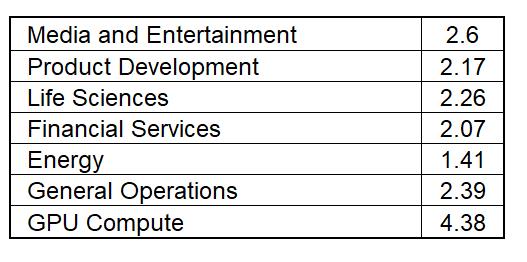
SPECWorkstation 3-resultat
(Bildkredit: Framtid)
Vi såg liknande resultat när vi renderade video i Adobe Premiere Pro – en tio minuters 4k-video återges på 3 minuter, medan en 60-minuters Full HD-video tog 17 minuter att återge med H.264-codec. Den som vill arbeta med stora videofiler eller animationer kan enkelt göra det på Mothership, och stödet för externa skärmar gör det definitivt enklare att organisera arbetsflöden.
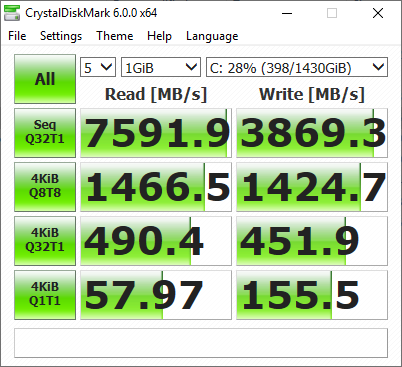
(Bildkredit: Framtid)
Diskhastigheterna var också utanför diagrammen, vilket gjorde det till ett ögonblick att starta applikationer eller kopiera över stora datamängder. De tre SSD: erna grupperas tillsammans och fungerar som en enda enhet, där två av SSD: erna är anslutna direkt till CPU: n. Detta resulterar i några otroliga läs- och skrivhastigheter, så oavsett vad du gör’re kasta på Mothership, det’Jag kommer lätt att komma ikapp. Vi kopierade en 14 GB-mapp med olika filstorlekar från skrivbordet till C-enheten och den slutfördes inom 12 sekunder.
Ljud och programvara
Mothership har fyra 4W-högtalare på framsidan, som ligger bakom den upplysta gallret. De’kan producera en 7.1 virtuell surroundljudupplevelse, men i våra tester kunde vi knappast skilja mellan detta och vanligt stereoljud.
Det som är lite irriterande är att ljudet är ganska dämpat när tangentbordet är dockat, så för att uppskatta högtalarna’kommer att behöva hålla tangentbordet fristående. Volymnivåerna är ganska höga, men kvaliteten är inte’t så imponerande och saknar övergripande djup och räckvidd. Det är mycket bättre när hörlurar är anslutna, tack vare Asus’ svit av ljudprogramvara för att justera din lyssnandeupplevelse.

(Bildkredit: Framtid)
där’är en hel del Asus-programvara installerad på Mothership, inklusive Sonic Radar III och ett kontrollcenter för att omedelbart överklocka komponenter efter behov. Sonic Radar III ger en skärm ‘radar’ som använder visuella signaler för att indikera vilken riktning ett ljud kommer från.
Det’är mer avsedda att hjälpa spelare som är svåra att höra snarare än att ge någon form av konkurrensfördel, och Asus är snabb på att påpeka att programvaran bara använder ljud som spelet redan har gjort, så det’s anses inte vara ett spelhack. Styrcentralen låter dig snabbt växla mellan olika prestandalägen för Mothership, beroende på ditt användarscenario. Du kan också koppla ihop detta med en smartphone-app för enklare kontroll, så att du kan justera inställningarna när som helst.
Batteritid och uppgraderingar
Mothership har ett batteri, men inte’Jag blir för upphetsad ännu. Du’Jag får knappt tre timmars batteritid ur det, och det’s från normal användning och inte försöka köra några spel på den. Vårt råd skulle vara att ställa in Mothership i ett utrymme och bara använda det på batteriet om du kort måste flytta det någonstans.
Bild 1 av 2

(Bildkredit: Framtid) Bild 2 av 2

(Bildkredit: Framtid)
Att uppgradera moderskeppet är i teorin möjligt, men är en något skrämmande affär. Det finns ett antal skruvar gömda bort runt chassit, vilket bevisar att Asus inte gör det’Jag vill att konsumenterna ska gå och smutsa inuti. Men skulle din nyfikenhet bli bättre av dig som vår gjorde, är det fullt möjligt att skruva av ryggen och kika in.
Här du’Jag hälsar de tre SSD: erna ordentligt skruvade på moderkortet och sitter under sin egen kylfläns. Vi’Jag satsar på att RAM också kan uppgraderas, men det gömdes bort under en mer komplicerad kylfläns som vi inte gjorde’t känner mig som störande.
Slutlig dom
Asus ROG Mothership är verkligen en prestation av teknik, med massor av kraftfulla komponenter gömda bort i en ganska vilseledande formfaktor. Det korsar en konstig linje mellan världen av bärbara datorer och stationära datorer, och vi’är imponerad av det som Asus lyckats dra av.
Men vad som slutligen sticker ut är inte Motherships prestanda, utan dess prislapp. Kan du bygga en lika kraftfull stationär dator för samma belopp eller mindre? Eventuellt. Skulle det se lika cool ut som det här? Antagligen inte. Asus ROG Mothership får några saker rätt för en första generationens försök, men behöver fortfarande lite finjustering för att göra det till ett riktigt felfri system.
